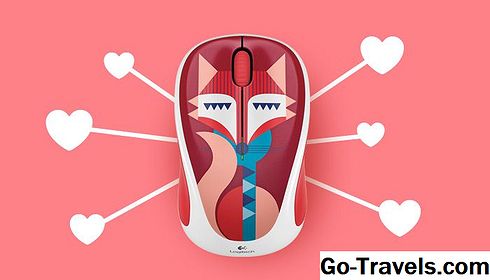Ko priključite iPhone ali iPod v računalnik, v katerem je nameščen iTunes, se iTunes samodejno odpre in poskuša sinhronizirati z napravo. Apple je to zasnoval kot priročno; Odpravi korak, da ročno odprete iTunes. Toda obstajajo številni dobri razlogi, da želite ustaviti samodejno sinhroniziranje za vaš iPhone ali iPod. Ta članek razloži, zakaj bi morda želeli onemogočiti samodejno sinhronizacijo in kako to storiti.
Razlogi za onemogočanje samodejnega sinhroniziranja v iTunes
Morda ne želite, da iTunes samodejno sinhronizira vaše naprave iz razlogov, kot so:
- To ni tvoj računalnik. Včasih priključimo naše iPhone v naše delovne računalnike ali računalnike, ki nam ne pripadajo, ker bi radi polnili baterijo. V tem primeru ne želite, da se iPhone poskuša sinhronizirati z računalnikom
- To ni vaš primarni računalnik. Tudi če vam računalnik pripada, če niste običajno sinhronizirali z njim, nima pravilnih podatkov o njem. Ne želite, da bi po nepotrebnem prepisali podatke, ki jih potrebujete, z zastarelimi informacijami
- Nimate časa. Sinhronizacija lahko traja dolgo. Če imate veliko podatkov, ki jih morate sinhronizirati, ali če imate težave pri sinhronizaciji nekaterih vrst vsebine (ko smo v preteklosti naleteli na težave pri sinhronizaciji glasbe, včasih je trajalo nekaj ur za osnovno sinhronizacijo), lahko traja veliko časa. Če ste v naglici, ne boste želeli počakati.
Ne glede na vaš razlog, koraki, ki jih morate upoštevati, da ustavite samodejno sinhronizacijo, se nekoliko razlikujejo glede na to, katero različico iTunes imate (čeprav so približno enaki za vse različice).
Te nastavitve ne veljajo za sinhroniziranje prek omrežja Wi-Fi, samo za povezave, ki jih neposredno uporabljate s kablom USB, ki je priložen vašemu iPhoneu.
Zaustavitev samodejnega sinhroniziranja v iTunes 12 in novejši
Če uporabljate iTunes 12 ali novejše, sledite tem korakom, če želite ustaviti samodejno sinhroniziranje:
-
Povežite svoj iPhone ali iPod z računalnikom. iTunes se mora samodejno zagnati. Če ne, ga sprožite
-
Če je potrebno, kliknite ikono iPhone ali iPod v zgornjem levem kotu, samo pod kontrolami za predvajanje, da odprete Povzetek zaslon
-
V Ljubljani Opcije polje, počistite polje poleg Samodejno sinhroniziranje, ko je priključen ta iPhone
-
Kliknite Uporabi v spodnjem desnem kotu iTunes shranite novo nastavitev.
Onemogočanje samodejnega sinhroniziranja v iTunes 11 in starejših
Za starejše različice iTunes je proces precej podoben, vendar so koraki in besedilo nekoliko drugačni. Če vaša različica iTunes nima te natančne možnosti, poiščite tiste, ki so najbližje ujemanje in jih preizkusite.
-
Preden priključite iPhone ali iPod v računalnik, odprite iTunes
-
Odprite okno Nastavitve (na Macu, pojdite na meni iTunes -> Nastavitve -> Naprave. Na osebnem računalniku pojdite na Uredi -> Nastavitve -> Naprave. Morda boste morali klikniti Alt + E na tipkovnici, da bi razkrili to okno, ker je včasih včasih skrito)
-
V pojavnem oknu kliknite gumb Naprave tab
-
Poiščite potrditveno polje z oznako Preprečite, da se iPod, iPhones in iPads samodejno sinhronizirajo.Preveri
-
Kliknite v redu na dnu okna, da shranite spremembe in zaprete okno.
Samodejna sinhronizacija je zdaj onemogočena. Precej iTunes in priključite svoj iPod ali iPhone v računalnik in nič se ne bi smelo zgoditi. Uspeh!
Ročno ne pozabite sinhronizirati
Dosegli ste svoj cilj, vendar se prepričajte, da ne pozabite sinhronizirati ročno od zdaj naprej. Sinhroniziranje je tisto, kar ustvarja varnostne kopije podatkov v napravi iPhone ali iPod, kar je ključnega pomena za obnovitev podatkov po težavah z napravo ali prenos podatkov, če nadgradite na novo napravo. Če nimate dobrega varnostnega kopiranja, boste izgubili pomembne informacije, na primer stike in fotografije. Privoščite se, da redno sinhronizirate napravo in bi morali biti v redu.